PCO
 FirstSergeant
FirstSergeant
Windows Phone 8.1 vẫn bị nhiều người cho rằng khả năng tùy biến thấp và giao diện đơn điệu. Chia sẻ với bạn cách biến smartphone có thêm nhiều tính năng hữu ích và thú vị, đồng thời tạo ra màn hình mang đậm dấu ấn cá nhân của bạn trong từng ô gạch (live tile).
Trước khi thực hiện, mời bạn xem giao diện "không đụng hàng" dưới đây xem có hấp dẫn không nào.
1. Tắt màn hình một chạm với Perfect Lock
Khả năng chạm hai lần vào màn hình để mở khóa trên nhiều chiếc Lumia chúng ta đã vốn quen thuộc, hôm nay sẽ có thêm khả năng tắt màn hình bằng một chạm với sự giúp sức của ứng dụng nhỏ tên Perfect Lock, nghe khá “bá đạo” phải không nào.
Các bạn có thể tải Perfect Lock >>>tại đây<<<.
Giao diện Perfect lock rất đơn giản với một tab trước chứa hình xem trước của live tile có chức năng tắt nhanh màn hình của bạn, phía dưới là thanh chỉnh kích thước biểu tượng ở bên trong. Hai tùy chọn “trong suốt” và “hiện tên” cho bạn khả năng làm trong suốt ô gạch, thể hiện tên “lock screen” lên trên ô gạch để tránh thấy đẹp mà bấm nhầm. Phía dưới cùng chứa các biểu tượng có sẵn để bạn lựa chọn theo ý thích. Nếu chưa thích nó thì cùng lướt qua tab sau của ứng dụng thôi nào.
Ở tab sau, bạn sẽ có rất nhiều các nhóm biểu tượng được gom nhóm lại với nhau theo chủ đề để chọn lựa. Chọn xong thì quay lại tab trước, bạn chọn những thông số cần thiết rồi pin chúng ra ngoài. Lưu ý chỉ nhóm chủ đề đầu tiên được miễn phí, các chủ đề còn lại nếu có nhóm biểu tượng nào lỡ lọt vào "mắt xanh" của bạn rồi thì bạn có thể mở khóa toàn bộ chủ đề bằng cách mua ứng dụng với giá 21.000đ. Đây cũng là hành động ủng hộ để cho nhóm phát triển có thêm kinh phí mang đến những ứng dụng chất lượng hơn nữa.
2. Mang chiếc đồng hồ lên màn hình bắt đầu
Trên Windows Phone 8.1, ở màn hình bắt đầu, đồng hồ chỉ hiển thị ở góc trên cùng bên phải với kích thước khá nhỏ, nhiều khi không thuận tiện để xem giờ. Với sự giúp sức của hai ứng dụng Live Tile Clock 8.1 hoặc Perfect Clock sẽ giúp bạn có một cái đồng hồ vừa làm đẹp giao diện, vừa dễ coi giờ hơn.
Với ứng dụng Live Tile Clock 8.1, bạn có thể tải >>>tại đây<<<.
Giao diện của Live Tile Clock 8.1 khá đơn giản với 3 tab. Tab đầu tiên là thư viện chứa các mặt đồng hồ mà bạn đã chọn.
Tab 2 chứa các mặt đồng hồ miễn phí trông khá đẹp.
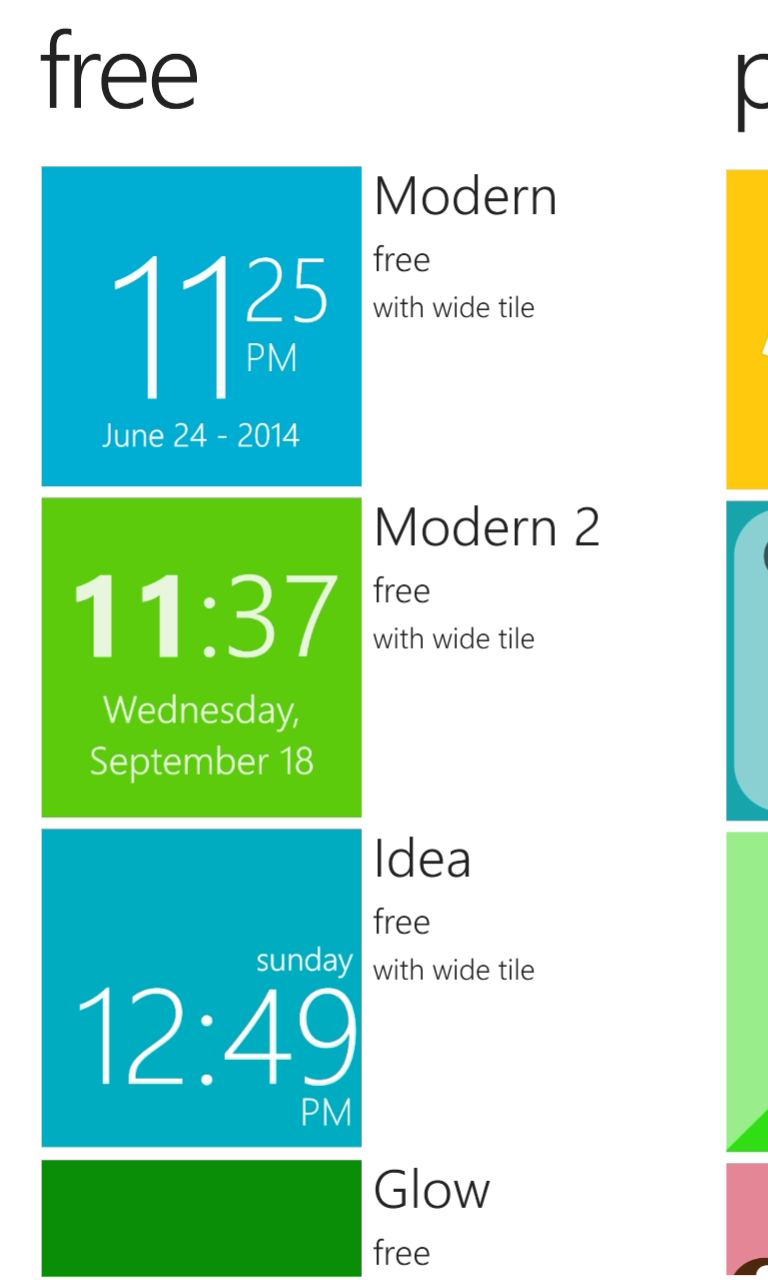
Nếu bạn muốn có những mặt đồng hồ mang phong cách mới lạ, không đụng hàng thì có thể qua tab 3, nơi chứa những mặt đồng hồ có tình phí. Bạn có thể mua toàn bộ mặt đồng hồ để thay đổi hoặc thanh toán mua riêng lẻ từng mặt đồng hồ theo ý thích của mình.
Sau khi chọn mặt đồng hồ, bạn quay về tab 1 để ứng dụng kích hoạt tạo ra các ô gạch chứa mặt đồng hồ ngoài màn hình bắt đầu của mình.
Ngoài ra, bạn có một lựa chọn khác là ứng dụng mang tên Perfect Clock, bạn có thể tải >>>tại đây<<<.
Ứng dụng sử dụng đơn giản bằng cách kéo qua lại để chọn mặt đồng hồ ưng ý. Lưu ý: ứng dụng cũng chỉ mở khóa tất cả các mặt đồng hồ khi bạn đồng ý thanh toán với giá 21.000đ thôi nhé. Trong menu Cài đặt, bạn cũng có thể lựa chọn một số thiết lập khác cho mặt đồng hồ hiển thị ngoài màn hình bắt đầu.
3. Tạo nhiều ô gạch shortcut thú vị
Với Shortcuts4All+, bạn sẽ tạo ra các ô gạch shortcut (lối tắt) rất được ưa chuộng trên Windows Phone. Các bạn có thể tải ứng về >>>tại đây<<<. Ứng dụng này có khả năng tạo rất nhiều loại shortcut trên hệ điều hành Windows Phone như shortcut tới các thiết lập, các ứng dụng phổ biến, các tiện ích mở rộng như đèn pin,…
Ở tab đầu tiên của ứng dụng, bạn có thể thấy các nhóm chủ đề để tạo như: configuration chứa các lối tắt tới các thiết lập như bật tắt dữ liệu di động, vị trí, bluetooth, khóa xoay màn hình…; social chứa các lối tắt tạo tin nhắn, liên lạc trong danh bạ nhanh,…; mục extras bao gồm các lối tắt như đèn pin, tạo ghi chú,…; mục apps có các lối tắt tới các ứng dụng phổ biến trên Windows Phone như Facebook, Twitter, camera, HERE Maps,…
Trong phần tạo các lối tắt thì bạn cũng có hai sự lựa chọn: default với việc tạo lối tắt nhanh với lựa chọn có sẵn của ứng dụng hoặc bạn có thể thỏa sức sáng tạo của mình với phần custom để tự chọn cho mình các biểu tượng, tên ô gạch mang phong cách cá nhân mình một cách cao nhất.
Các bạn hãy thử và cùng chia sẻ thành quả, kinh nghiệm của mình trên đây nhé!
Nguồn: Thegioididong
Trước khi thực hiện, mời bạn xem giao diện "không đụng hàng" dưới đây xem có hấp dẫn không nào.
1. Tắt màn hình một chạm với Perfect Lock
Khả năng chạm hai lần vào màn hình để mở khóa trên nhiều chiếc Lumia chúng ta đã vốn quen thuộc, hôm nay sẽ có thêm khả năng tắt màn hình bằng một chạm với sự giúp sức của ứng dụng nhỏ tên Perfect Lock, nghe khá “bá đạo” phải không nào.
Các bạn có thể tải Perfect Lock >>>tại đây<<<.
Giao diện Perfect lock rất đơn giản với một tab trước chứa hình xem trước của live tile có chức năng tắt nhanh màn hình của bạn, phía dưới là thanh chỉnh kích thước biểu tượng ở bên trong. Hai tùy chọn “trong suốt” và “hiện tên” cho bạn khả năng làm trong suốt ô gạch, thể hiện tên “lock screen” lên trên ô gạch để tránh thấy đẹp mà bấm nhầm. Phía dưới cùng chứa các biểu tượng có sẵn để bạn lựa chọn theo ý thích. Nếu chưa thích nó thì cùng lướt qua tab sau của ứng dụng thôi nào.
Ở tab sau, bạn sẽ có rất nhiều các nhóm biểu tượng được gom nhóm lại với nhau theo chủ đề để chọn lựa. Chọn xong thì quay lại tab trước, bạn chọn những thông số cần thiết rồi pin chúng ra ngoài. Lưu ý chỉ nhóm chủ đề đầu tiên được miễn phí, các chủ đề còn lại nếu có nhóm biểu tượng nào lỡ lọt vào "mắt xanh" của bạn rồi thì bạn có thể mở khóa toàn bộ chủ đề bằng cách mua ứng dụng với giá 21.000đ. Đây cũng là hành động ủng hộ để cho nhóm phát triển có thêm kinh phí mang đến những ứng dụng chất lượng hơn nữa.
2. Mang chiếc đồng hồ lên màn hình bắt đầu
Trên Windows Phone 8.1, ở màn hình bắt đầu, đồng hồ chỉ hiển thị ở góc trên cùng bên phải với kích thước khá nhỏ, nhiều khi không thuận tiện để xem giờ. Với sự giúp sức của hai ứng dụng Live Tile Clock 8.1 hoặc Perfect Clock sẽ giúp bạn có một cái đồng hồ vừa làm đẹp giao diện, vừa dễ coi giờ hơn.
Với ứng dụng Live Tile Clock 8.1, bạn có thể tải >>>tại đây<<<.
Giao diện của Live Tile Clock 8.1 khá đơn giản với 3 tab. Tab đầu tiên là thư viện chứa các mặt đồng hồ mà bạn đã chọn.
Tab 2 chứa các mặt đồng hồ miễn phí trông khá đẹp.
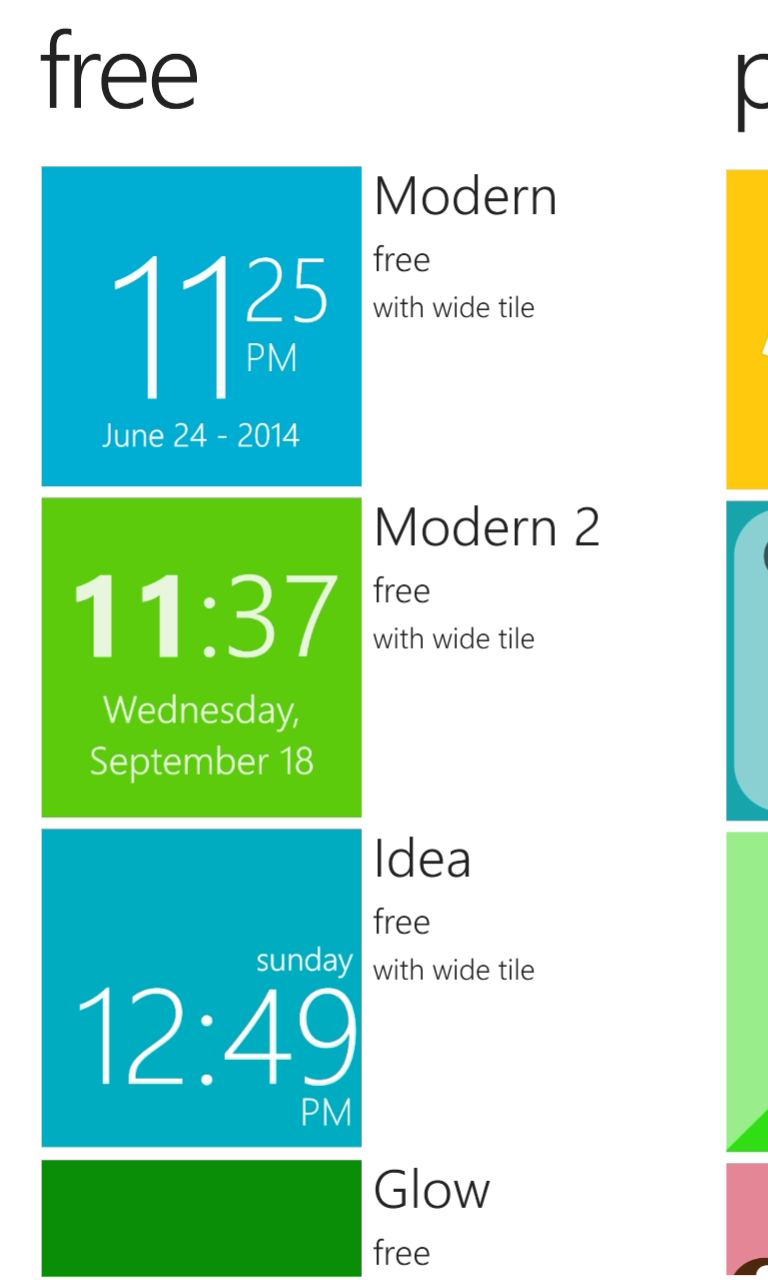
Nếu bạn muốn có những mặt đồng hồ mang phong cách mới lạ, không đụng hàng thì có thể qua tab 3, nơi chứa những mặt đồng hồ có tình phí. Bạn có thể mua toàn bộ mặt đồng hồ để thay đổi hoặc thanh toán mua riêng lẻ từng mặt đồng hồ theo ý thích của mình.
Sau khi chọn mặt đồng hồ, bạn quay về tab 1 để ứng dụng kích hoạt tạo ra các ô gạch chứa mặt đồng hồ ngoài màn hình bắt đầu của mình.
Ngoài ra, bạn có một lựa chọn khác là ứng dụng mang tên Perfect Clock, bạn có thể tải >>>tại đây<<<.
Ứng dụng sử dụng đơn giản bằng cách kéo qua lại để chọn mặt đồng hồ ưng ý. Lưu ý: ứng dụng cũng chỉ mở khóa tất cả các mặt đồng hồ khi bạn đồng ý thanh toán với giá 21.000đ thôi nhé. Trong menu Cài đặt, bạn cũng có thể lựa chọn một số thiết lập khác cho mặt đồng hồ hiển thị ngoài màn hình bắt đầu.
3. Tạo nhiều ô gạch shortcut thú vị
Với Shortcuts4All+, bạn sẽ tạo ra các ô gạch shortcut (lối tắt) rất được ưa chuộng trên Windows Phone. Các bạn có thể tải ứng về >>>tại đây<<<. Ứng dụng này có khả năng tạo rất nhiều loại shortcut trên hệ điều hành Windows Phone như shortcut tới các thiết lập, các ứng dụng phổ biến, các tiện ích mở rộng như đèn pin,…
Ở tab đầu tiên của ứng dụng, bạn có thể thấy các nhóm chủ đề để tạo như: configuration chứa các lối tắt tới các thiết lập như bật tắt dữ liệu di động, vị trí, bluetooth, khóa xoay màn hình…; social chứa các lối tắt tạo tin nhắn, liên lạc trong danh bạ nhanh,…; mục extras bao gồm các lối tắt như đèn pin, tạo ghi chú,…; mục apps có các lối tắt tới các ứng dụng phổ biến trên Windows Phone như Facebook, Twitter, camera, HERE Maps,…
Trong phần tạo các lối tắt thì bạn cũng có hai sự lựa chọn: default với việc tạo lối tắt nhanh với lựa chọn có sẵn của ứng dụng hoặc bạn có thể thỏa sức sáng tạo của mình với phần custom để tự chọn cho mình các biểu tượng, tên ô gạch mang phong cách cá nhân mình một cách cao nhất.
Các bạn hãy thử và cùng chia sẻ thành quả, kinh nghiệm của mình trên đây nhé!
Nguồn: Thegioididong
Bài viết liên quan
Raovat.biz
bởi raovatbiz,
Bài viết mới















